
Mundarija:
- Muallif John Day [email protected].
- Public 2024-01-30 13:26.
- Oxirgi o'zgartirilgan 2025-01-23 15:14.
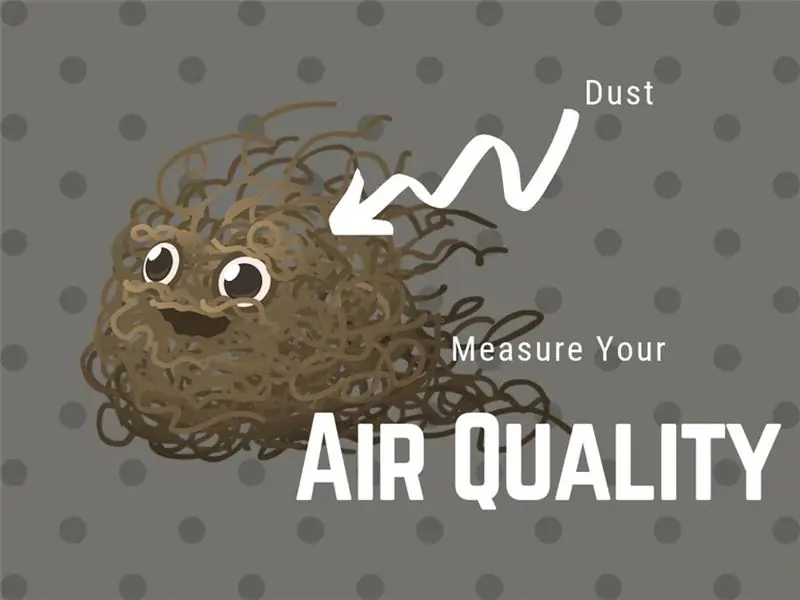
Havoning sifati.
Bizning toza havo osmon bo'ylab doimiy tumanga aylanganidan keyin siz bu haqda ko'proq o'ylayotgandirsiz.
Yuk.
Siz nazorat qiladigan narsa - bu uy ichidagi havo sifati. Bu qo'llanmada men sizga bir necha qadamda havo sifati sensori qurishni ko'rsataman.
1 -qadam: tovarlarni yig'ish
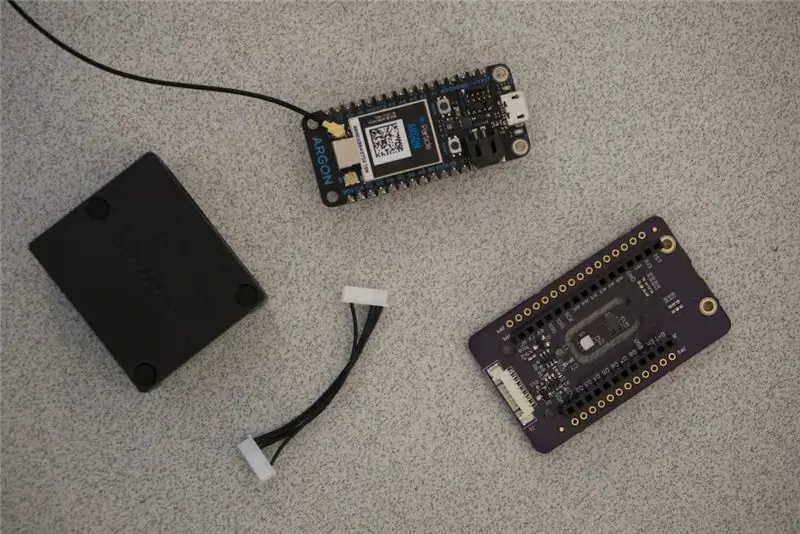
Ushbu loyiha uchun kerak bo'lgan hamma narsani yig'ing.
Bunga quyidagilar kiradi:
- Zarrachalar panjarasi (Argon, Bor, Ksenon). Siz ularni deyarli hamma joyda olishingiz mumkin. To'g'ridan -to'g'ri sotib olish har doim ishlaydi.
- Zarracha^2 Havo sifati sensori.
- Honeywell HPMA115S0 zarracha sensori.
- HPMA115S0 sensori uchun kabel. (Oxirgi uchtasini bu erga olishingiz mumkin.)
2 -qadam: Ularni yig'ing

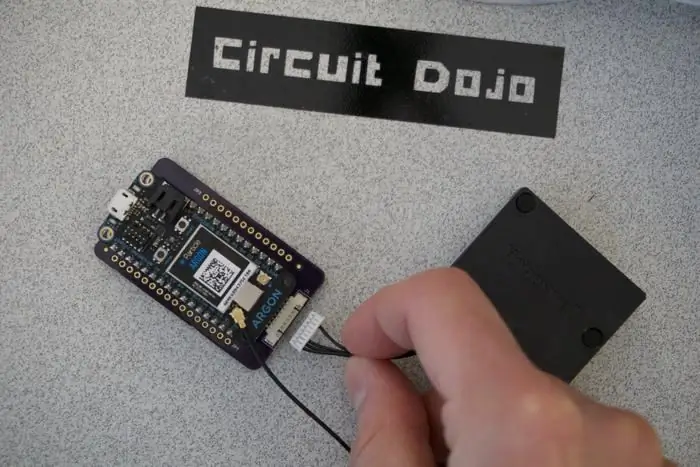

- Zarrachani^2 taxtasiga ulang
- Kabel yordamida HPM zarracha sensorini Particle^2 ga ulang
- USB -ni ulang!
3 -qadam: Google hujjatlarini sozlang - skriptni yarating
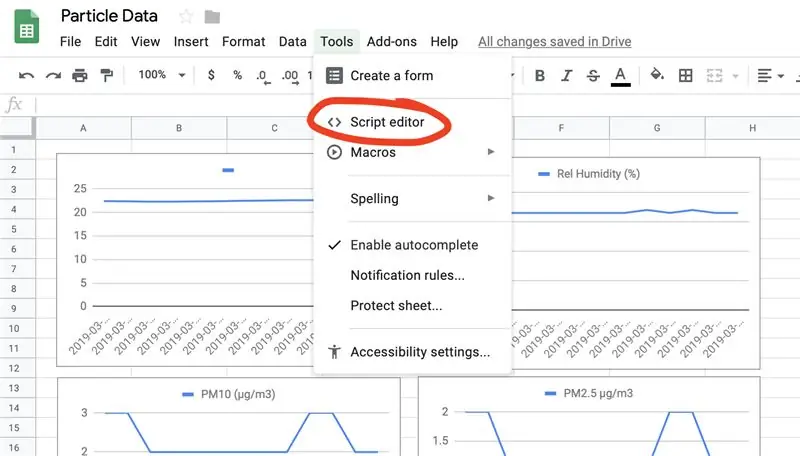
- Yangi Google Sheet yarating
- Keyin asboblar menyusini bosing va skript muharriri -ni bosing
- Yangi skript yarating
- Quyidagi kodni skriptga kiriting:
// bu webapp POST so'rovi doPost (e) funktsiyasini olganda ishga tushadigan funksiya {
// null bo'lsa qaytish
agar (e == aniqlanmagan) {Logger.log ("ma'lumotlar yo'q"); HtmlService.createHtmlOutput -ni qaytaring ("ma'lumot kerak"); }
// JSON ma'lumotlarini tahlil qiling
var voqea = JSON.parse (e.postData.contents); var data = JSON.parse (event.data);
// Oxirgi qatorni ma'lumotlarsiz oling
var varaq = SpreadsheetApp.getActiveSheet (); var lastRow = Math.max (sheet.getLastRow (), 1); sheet.insertRowAfter (lastRow);
// Joriy vaqt tamg'asini oling
var timestamp = new Date ();
// Ma'lumotlarni varaqqa joylashtiring
sheet.getRange (lastRow + 1, 1).setValue (event.published_at); sheet.getRange (lastRow + 1, 2).setValue (data.temperature); sheet.getRange (lastRow + 1, 3).setValue (ma'lumotlar namligi); sheet.getRange (lastRow + 1, 4).setValue (ma'lumotlar.pm10); sheet.getRange (lastRow + 1, 5).setValue (ma'lumotlar.pm25); sheet.getRange (lastRow + 1, 6).setValue (data.tvoc); sheet.getRange (lastRow + 1, 7).setValue (data.c02);
SpreadsheetApp.flush ();
HtmlService.createHtmlOutput -ni qaytaring ("post so'rovi qabul qilindi"); }
4 -qadam: Google Docs -ni sozlang - Webhook -ni sozlang
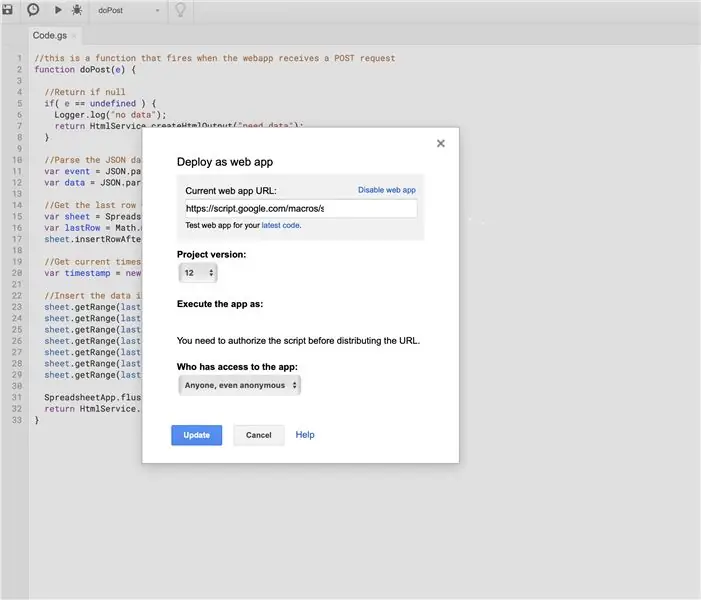
Keyin,
- Nashr qilish -ga o'ting va Veb -ilova sifatida joylashtirish -ni bosing
- Ilovani o'zingiz kabi bajaring
- Keyin kim ilovaga kirish huquqiga ega ekanligini Hamma, hatto anonim qilib belgilang. (Muhim: agar siz muhim ma'lumotlar bilan ishlayotgan bo'lsangiz, siz yanada ishonchli va moslashtirilgan echimni xohlashingiz mumkin. Bu sizning veb -kancangiz bo'lsa, ma'lumotlarni o'sha sahifaga joylashtirishga imkon beradi!)
- Loyiha versiyasini yangisiga o'zgartiring va joylashtiring!
- Chiqish ta'minlaydigan joriy ilovaning URL manzilini nusxalash.
5 -qadam: Zarrachalar bulutini sozlash
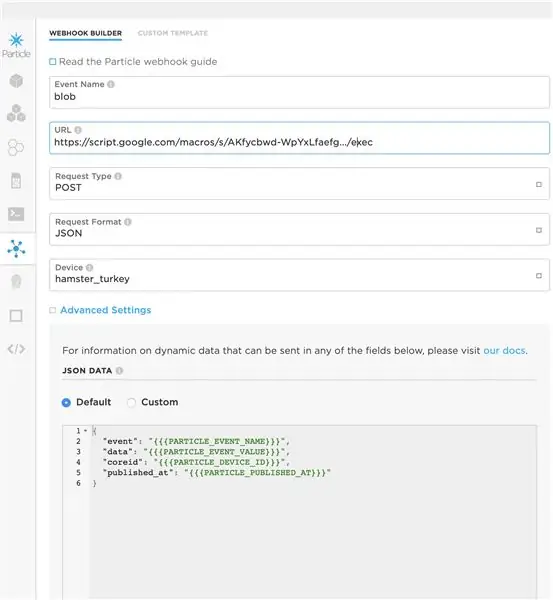
- Particle.io konsolida "Integratsiyalar" bo'limiga o'ting va yangi veb -kuk yarating
- Koddan yuboriladigan voqea nomini kiriting (bu holda u blob)
- URL maydoniga oxirgi qadamdan joriy ilovaning URL manzilini kiriting
- So'rov turini POSTga o'rnating
- So'rov formatini JSON ga o'rnating
- Siz foydalanadigan qurilmani nishonga oling (yoki faqat bitta qurilmangiz bo'lsa, xuddi shunday qoldiring)
- Saqlash -ni bosing
6 -qadam: Kengashni dasturlash
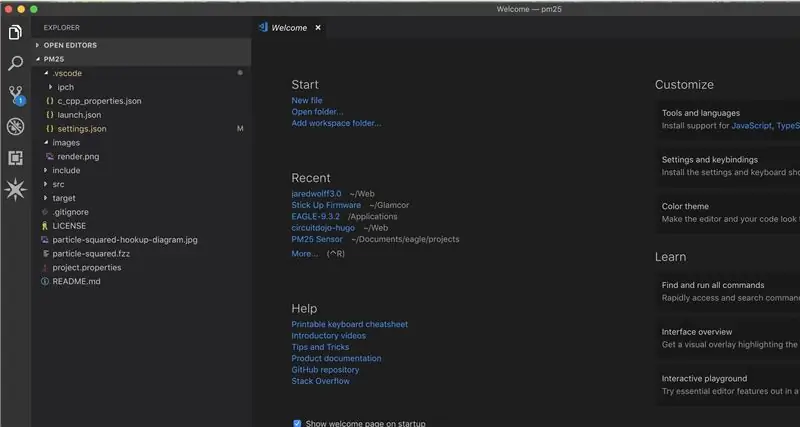
- Particle Account va Particle Mesh qurilmasini o'rnating. Agar siz ilgari bunday qilmagan bo'lsangiz, Quickstart -dan foydalaning.
- Particle Workbench -ni yuklab oling va hali o'rnatmagan bo'lsangiz o'rnating. Ko'rsatmalar bu erda.
- Kodni bu yerdan oling.
- Kod yuklab olingandan so'ng, uni Visual Code bilan oching (1 -qadamda o'rnatgansiz)
- Agar siz hali bo'lmasa, "Particle" ga kiring (eng tezkor usul - buyruqlar oynasini ochish uchun Command + Shift + P tugmalarini bosing. Keyin login yozishni boshlang)
- Particle Cloud -da nashr qilish - bu yana buyruqlar oynasini ishlatadi. Yuqoridagi buyruq + Shift + P tugmalar birikmasidan foydalaning va Cloud Flash -ni kiriting.
- Cloud Flash variantini topganingizdan so'ng, enter tugmasini bosing.
- Sizning taxtangiz tez orada dasturlashtirilishi kerak. Bu vaqt ichida LEDlarning o'zgarishini kuzatishingiz mumkin. Bir marta ko'k rangda yonib tursa, siz borasiz!
7 -qadam: Hammasini chizib oling
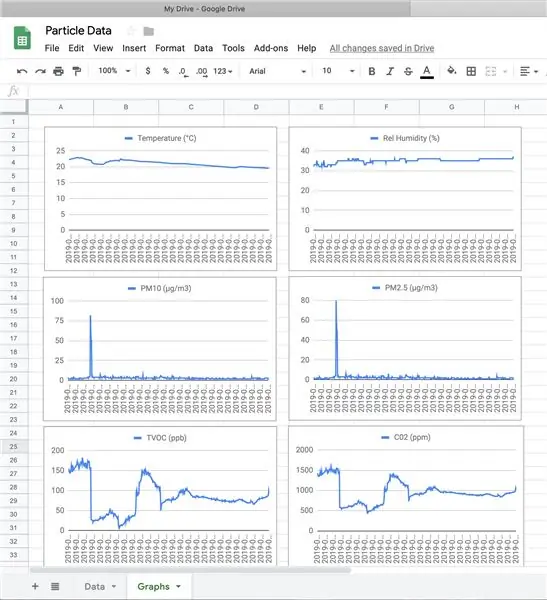
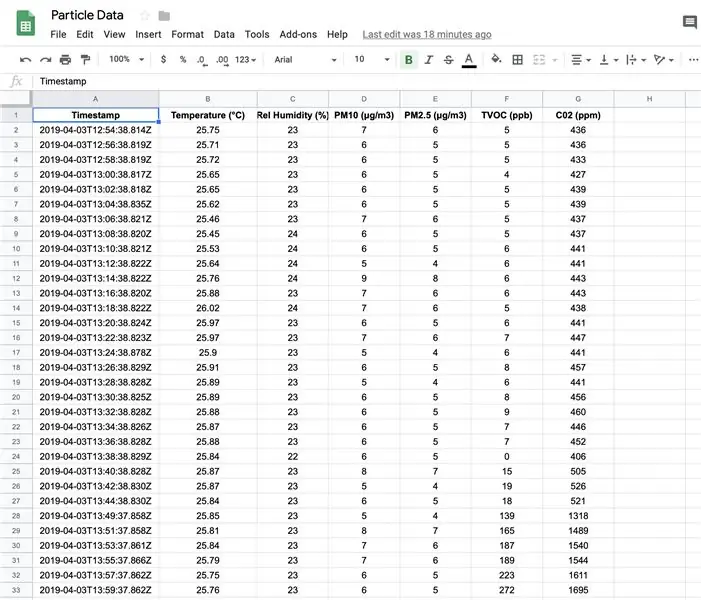
- Google varag'ida siz barcha teglar bilan birinchi qatorda sarlavha yaratishingiz mumkin. (Yuqoridagi skrinshotga qarang)
- Siz hozircha varaqda yangi ma'lumotlar paydo bo'lishini sezishingiz kerak (agar siz hamma narsani to'g'ri sozlagan bo'lsangiz). Agar buni ko'rmasangiz, avvalgi qadamlarga qayting.
- To'liq ustunni tanlash va undan yangi grafik tuzish orqali ma'lumotlarni grafik qilish mumkin.
- Siz hamma narsani bitta yoki alohida tasvirlashingiz mumkin, men yuqorida aytganimdek.
Agar hamma narsa ishlayotgan bo'lsa va sizda chiroyli grafikalar bo'lsa, tabriklayman !! Agar siz Adafruit kabi IoT xizmatidan foydalangan holda keyingi bosqichga o'tishga tayyor bo'lsangiz, bu erda mening to'liq ko'rsatmamni ko'rib chiqing.
Tavsiya:
Ichki havo sifati o'lchagichi: 5 qadam (rasmlar bilan)

Uy ichidagi havo sifatini o'lchash moslamasi: Sizning uyingizdagi havo sifatini tekshirishning oddiy loyihasi. Oxirgi paytlarda biz uyda bo'lmaganimizda/ishlayotganimizda, havo sifatini kuzatish va derazani ochish vaqti kelganida o'zingizga eslatib qo'yish yaxshi bo'lardi. va toza havo iching
AEROBOT havo sifati sensori V1.0: 6 qadam (rasmlar bilan)

AEROBOT havo sifati sensori V1.0: Bu ko'rsatma AEROBOT nomli arzon va yuqori aniqlikdagi havo sifati sensori yasash haqida. Bu loyiha harorat, nisbiy namlik, PM 2.5 chang zichligi va atrofdagi havo sifati haqida ogohlantirishlarni ko'rsatadi. U DHT11 sensoridan foydalanadi
NaTaLia ob -havo stantsiyasi: Arduino quyosh energiyasi bilan ishlaydigan ob -havo stantsiyasi to'g'ri yo'l bilan amalga oshirildi: 8 qadam (rasmlar bilan)

NaTaLia ob -havo stantsiyasi: Arduino quyosh energiyasi bilan ishlaydigan ob -havo stantsiyasi to'g'ri yo'lga qo'yildi: 1 yil davomida 2 xil joyda muvaffaqiyatli ishlaganimdan so'ng, men quyosh energiyasi bilan ishlaydigan ob -havo stantsiyasining loyiha rejalari bilan bo'lishaman va uning qanday qilib uzoq vaqt yashay oladigan tizimga aylanganini tushuntiraman. quyosh energiyasidan o'tgan davrlar. Agar ergashsangiz
Airduino: Mobil havo sifati monitor: 5 qadam

Airduino: Havo sifatining mobil monitori: Mening loyihamga xush kelibsiz, Airduino. Mening ismim Robbe Breens. Men Belgiyaning Kortrijk shahridagi Xovest shahrida multimediya va aloqa texnologiyasini o'rganyapman. Ikkinchi semestr oxirida biz IoT qurilmasini yasashimiz kerak, bu esa hamma narsani
MQ135 va MQTT ustidagi tashqi harorat va namlik sensori bilan havo sifati monitor: 4 qadam

MQ135 va MQTT ustidagi tashqi harorat va namlik sensori bilan havo sifati monitori: bu sinov maqsadida
